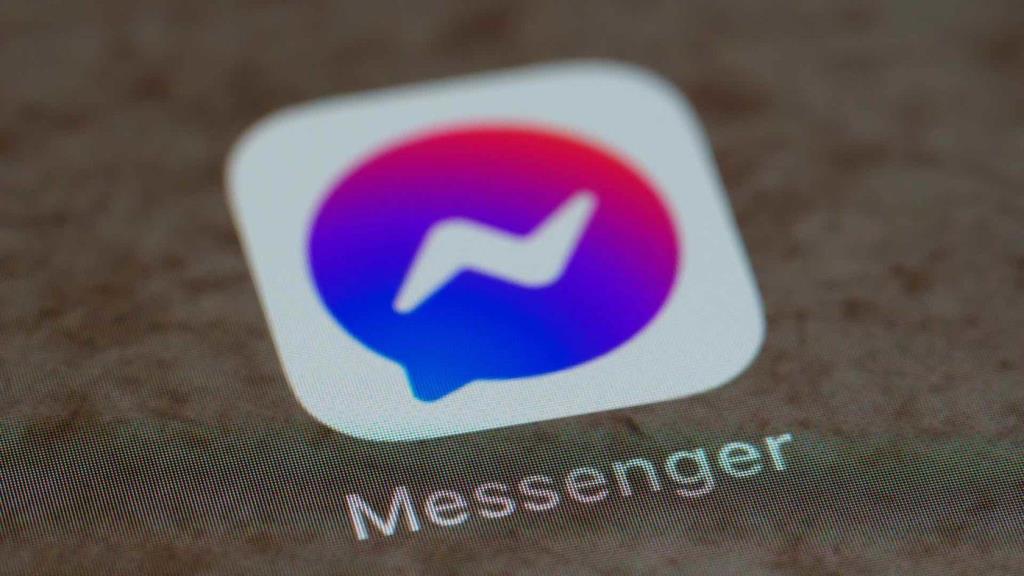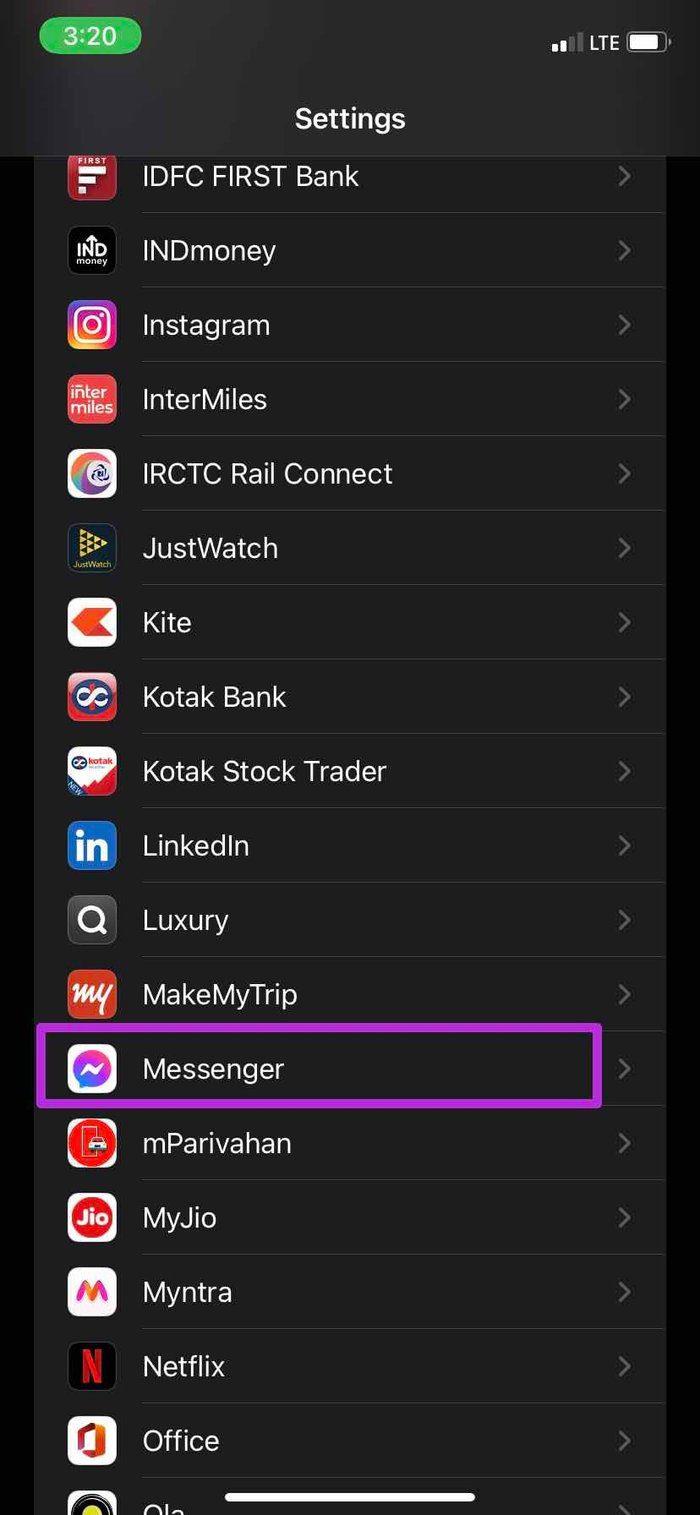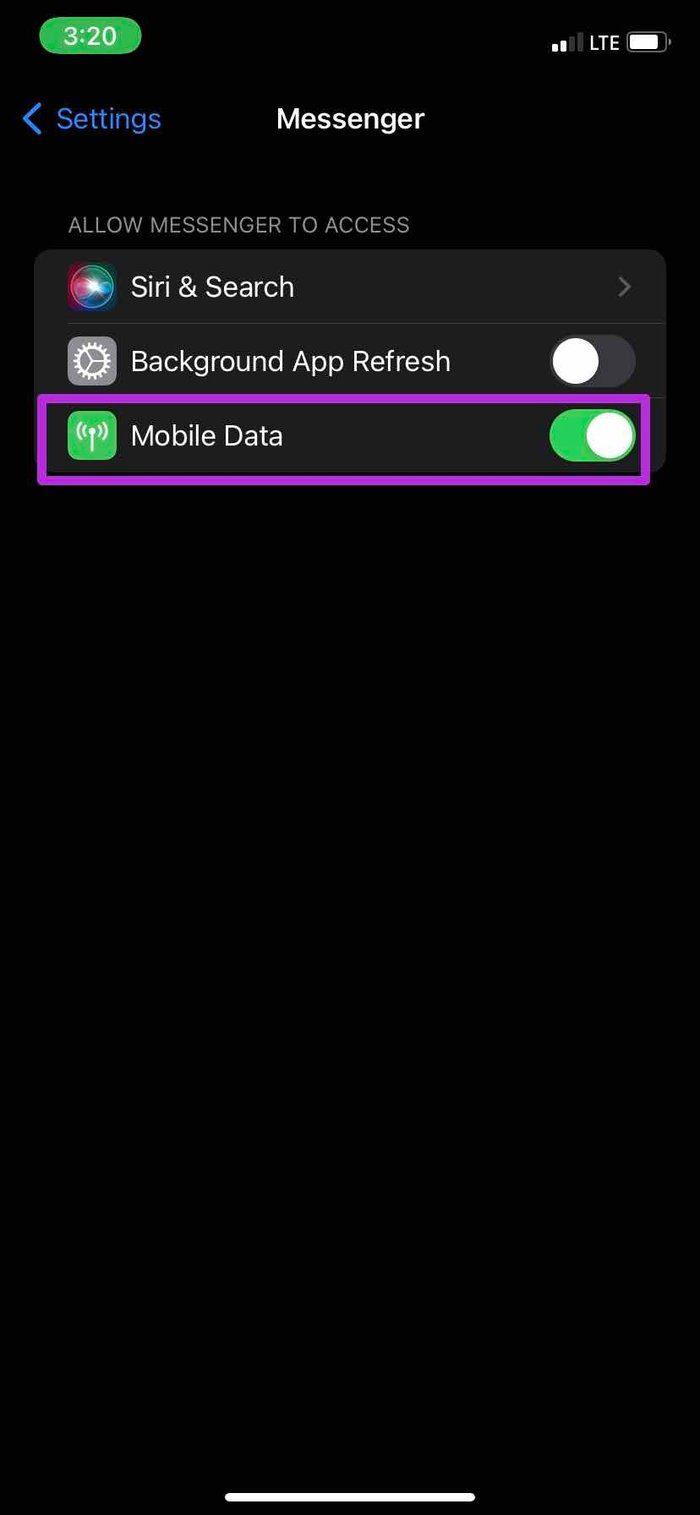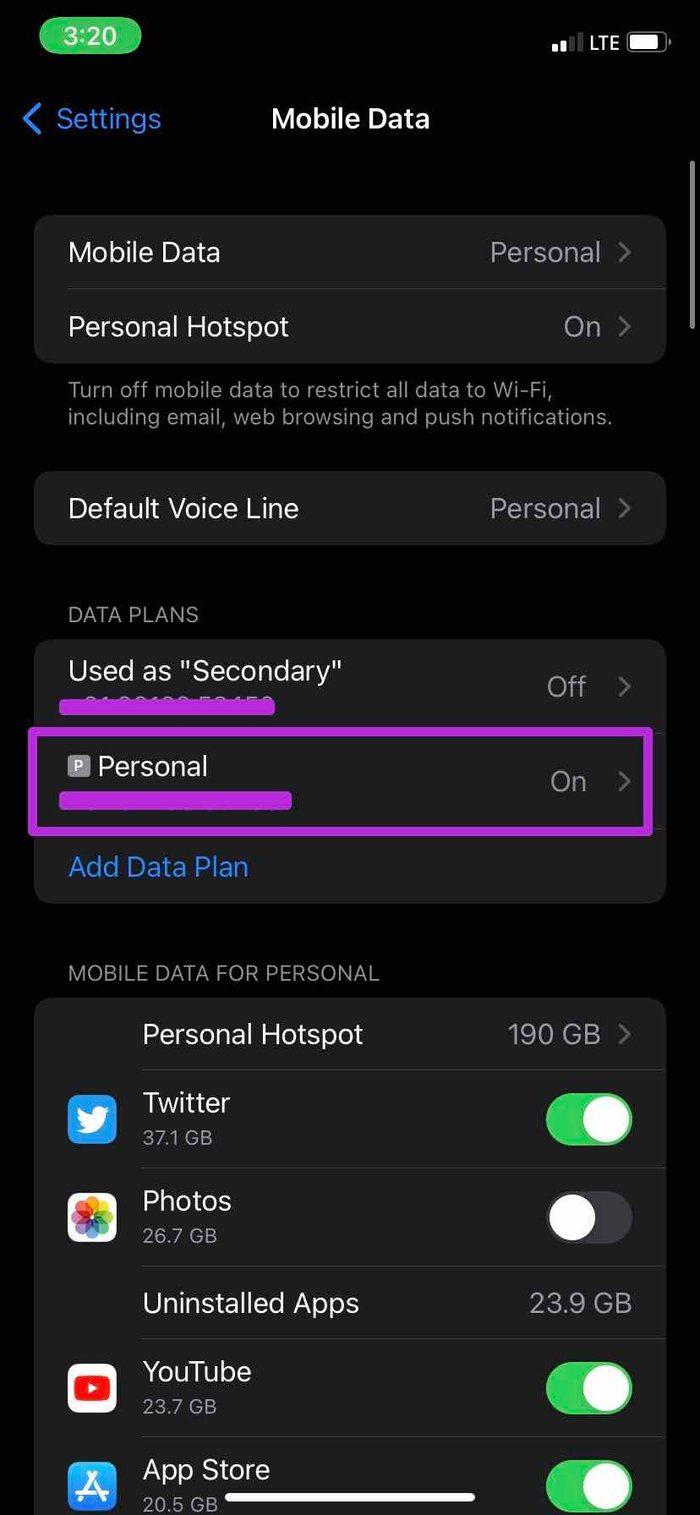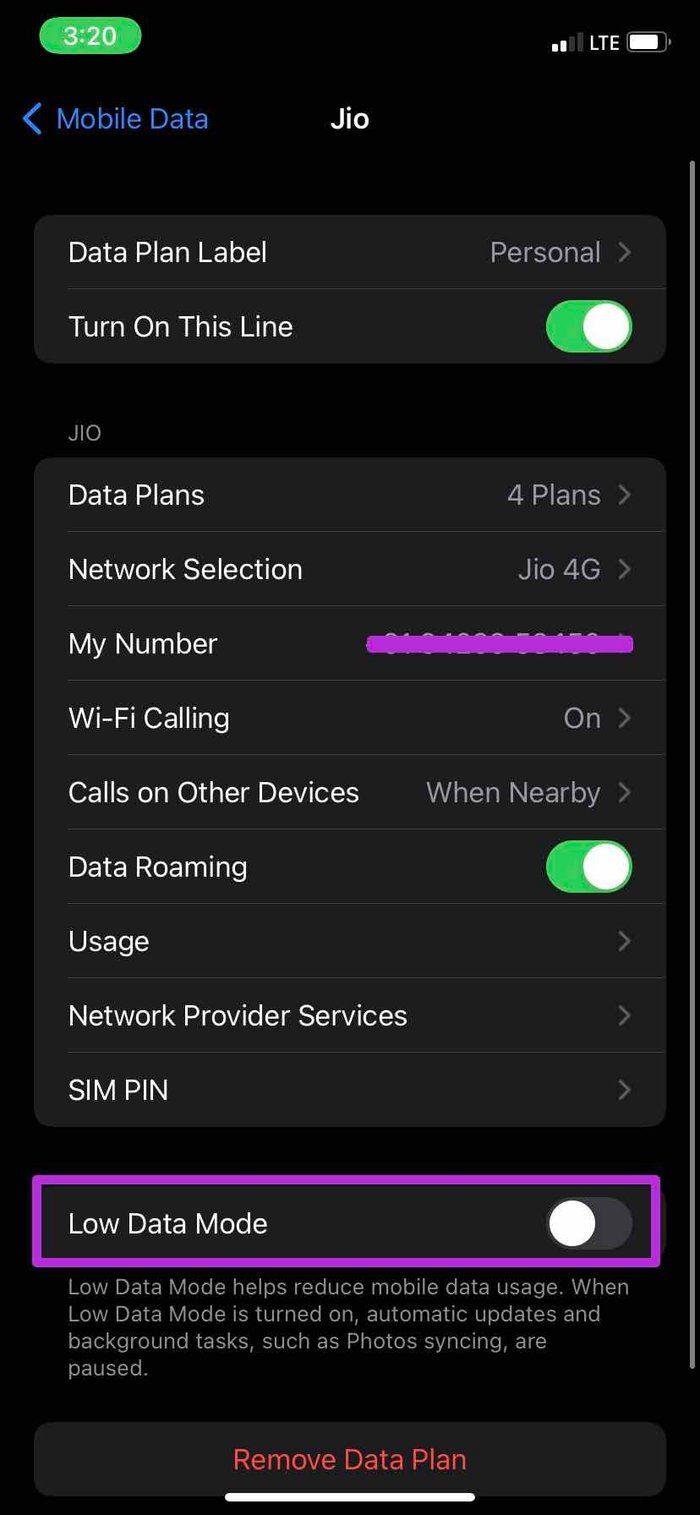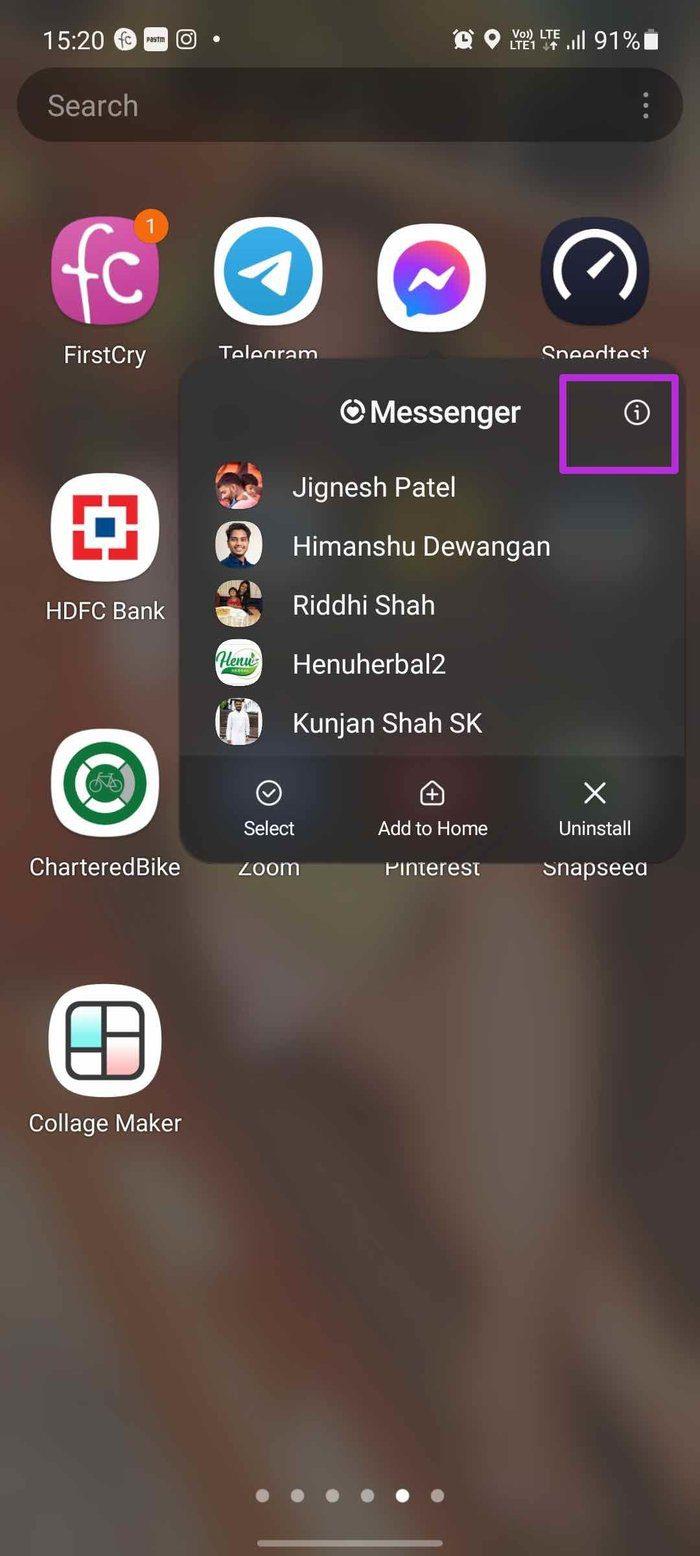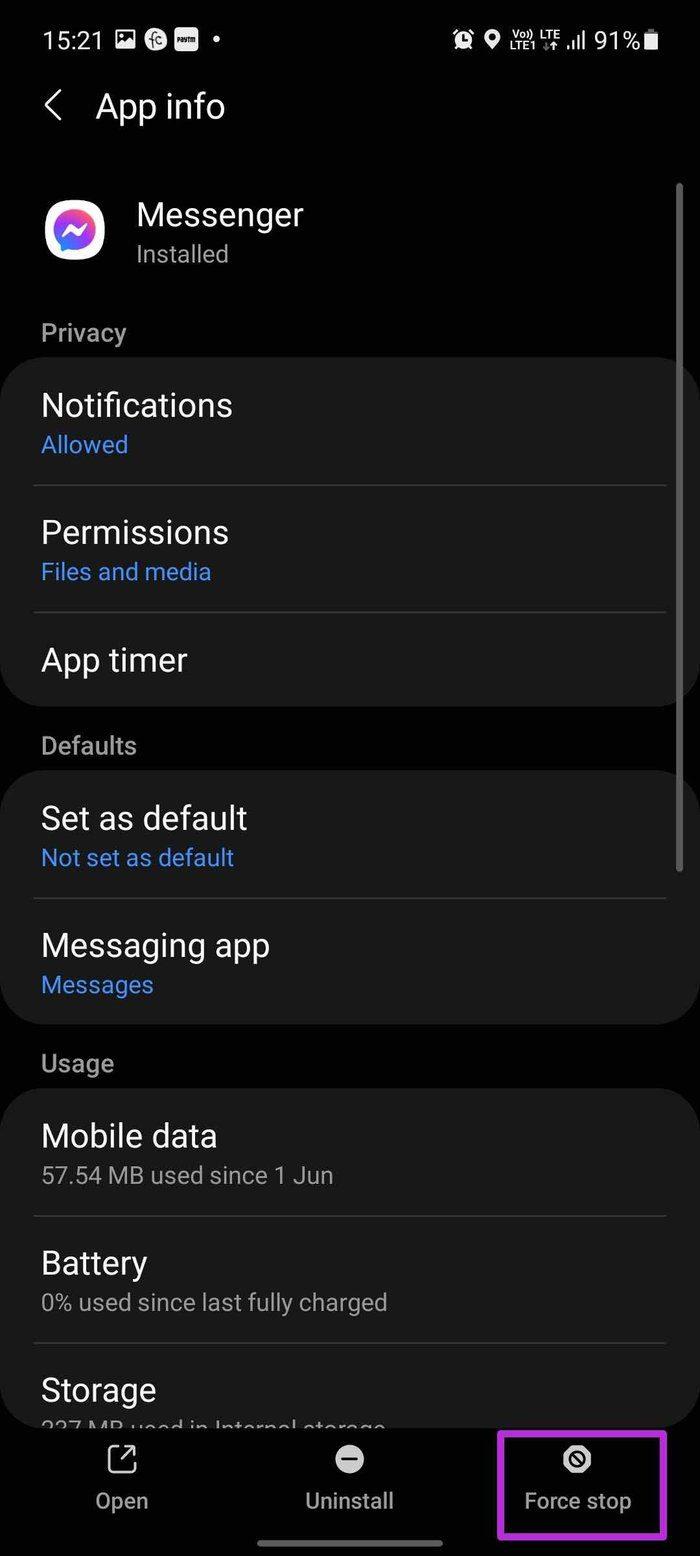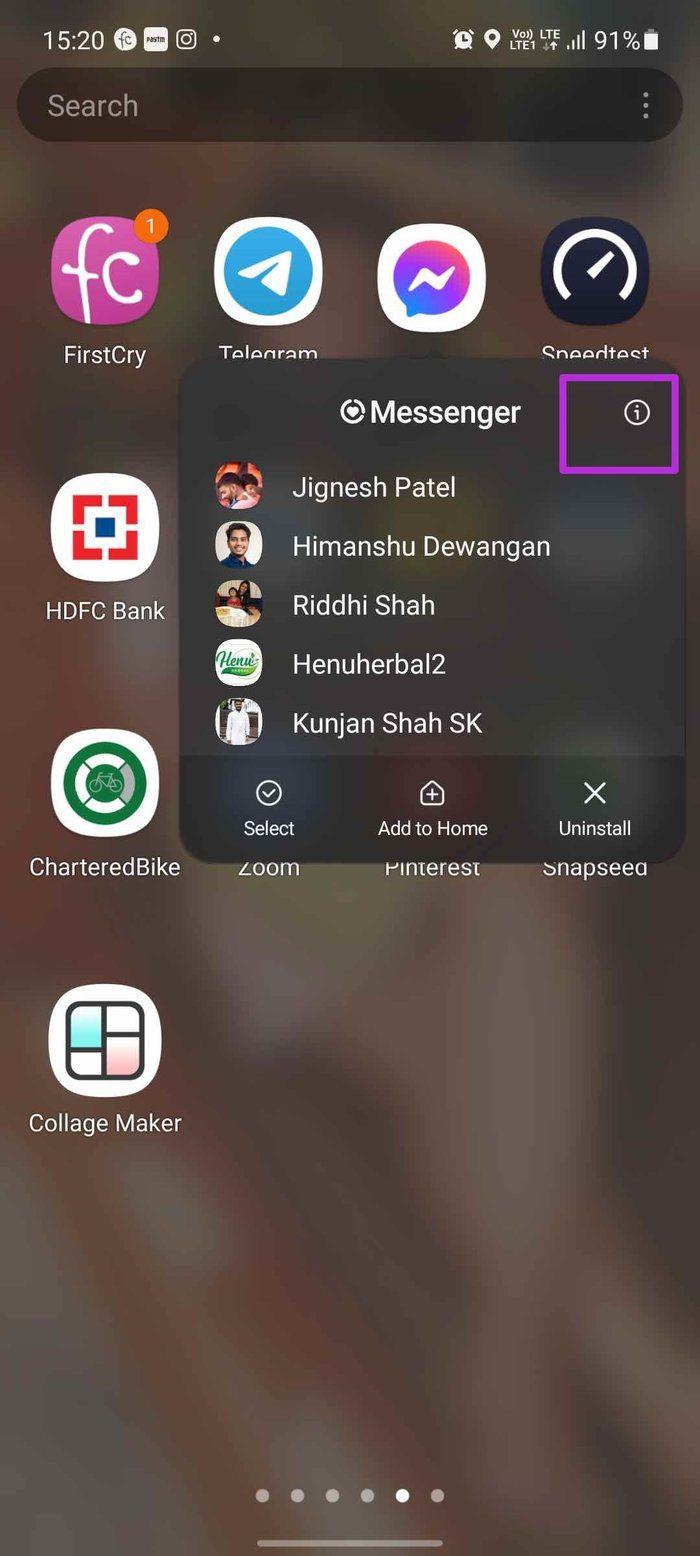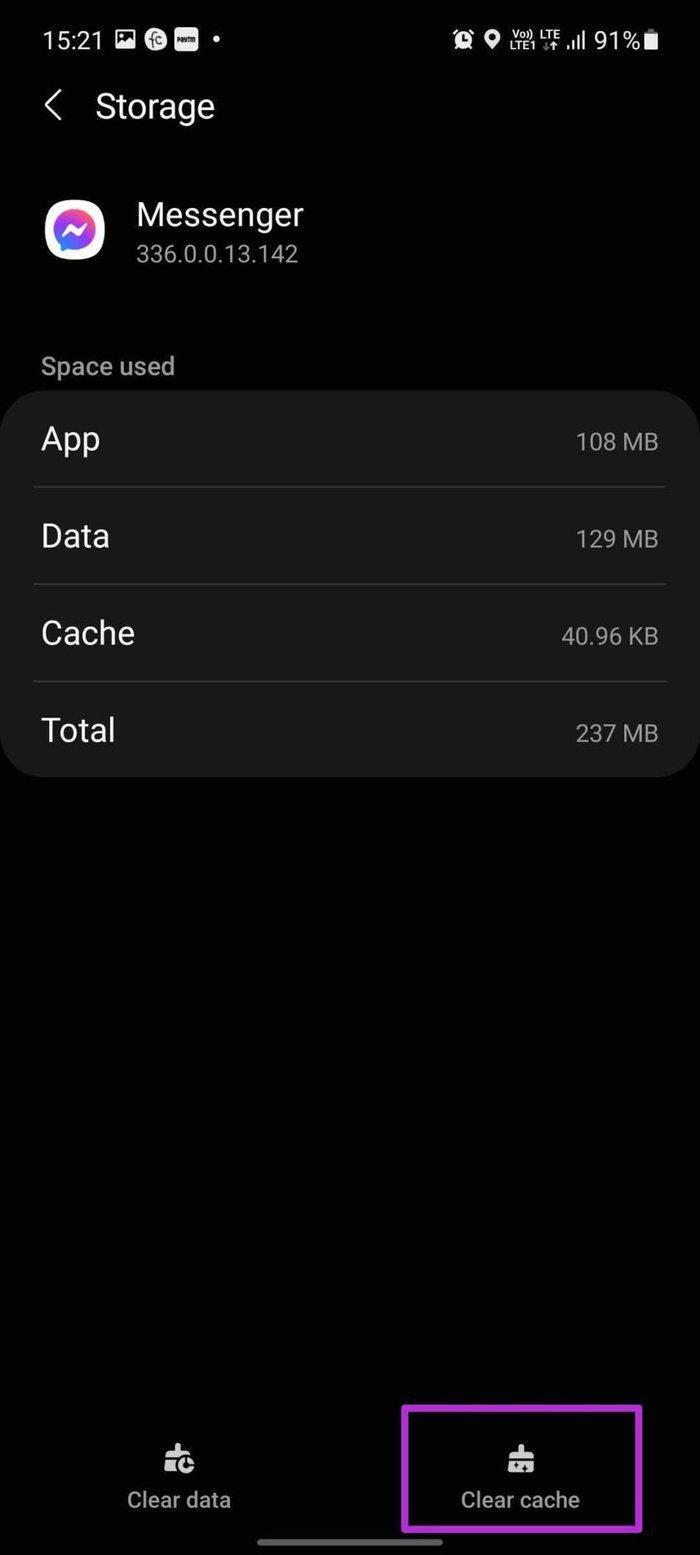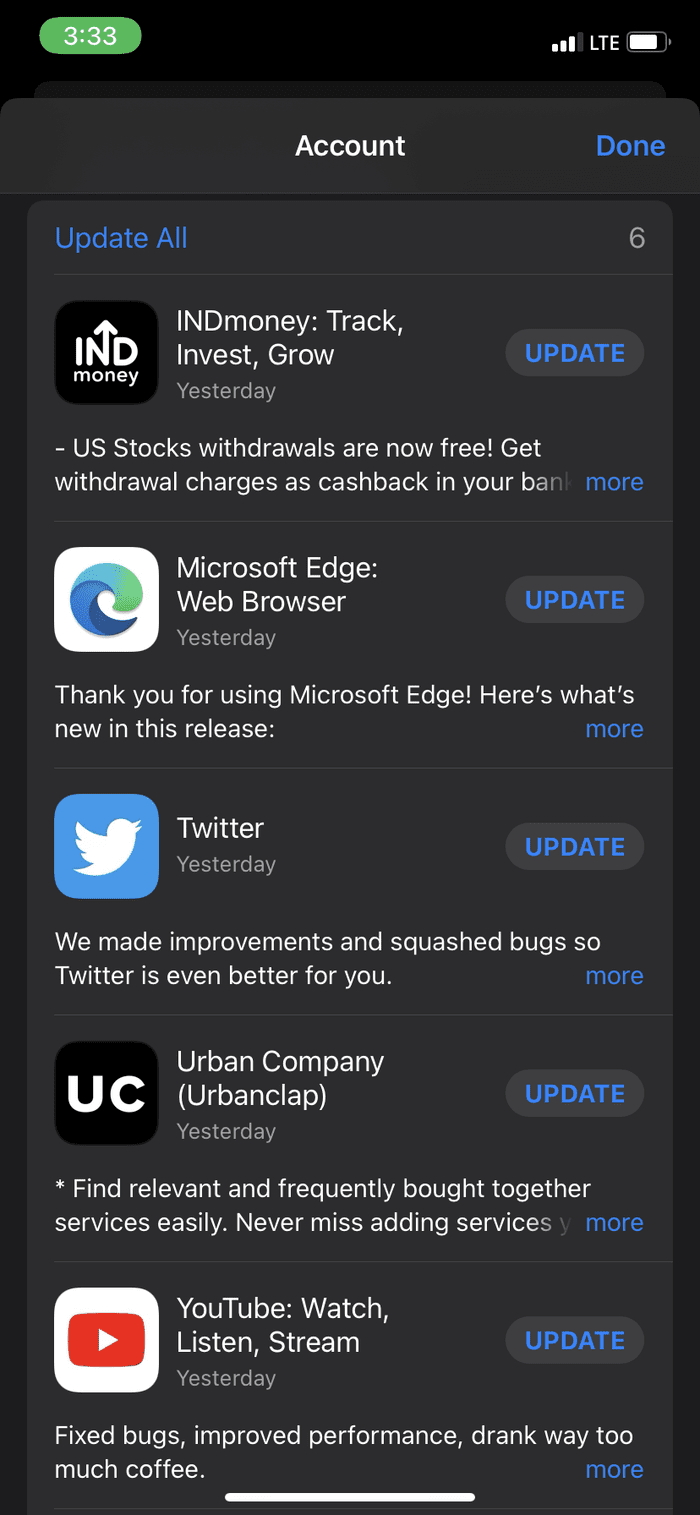Dengan tema, stiker, emoji, dan banyak fitur lainnya, Messenger memang terasa kembung. Terkadang aplikasi gagal dibuka di ponsel, tidak mengirim pesan , dan dalam kegagalan baru-baru ini, Facebook Messenger gagal menampilkan pesan terbaru. Jika Anda menderita nanti, saatnya untuk memperbaiki masalah ini.
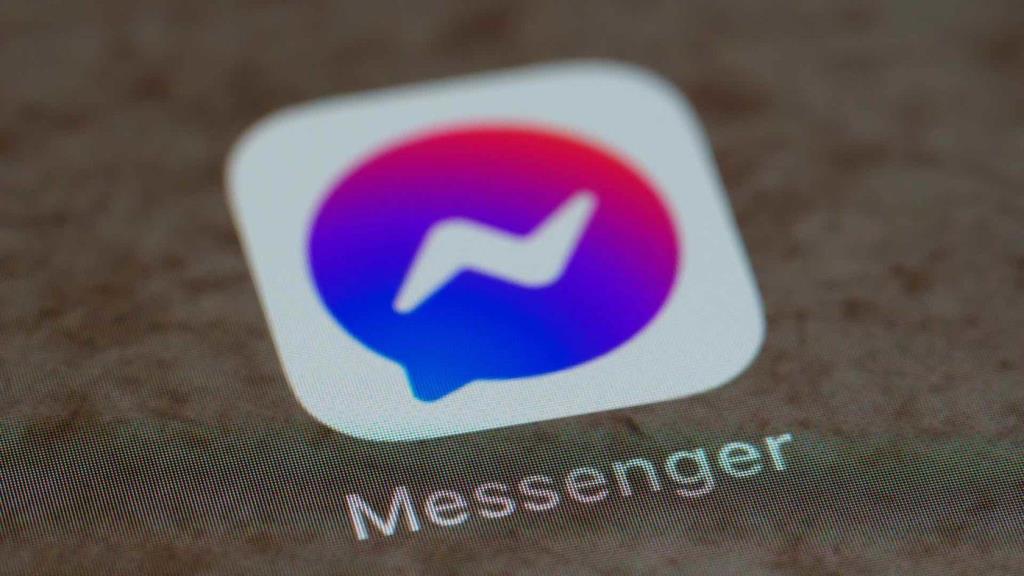
Jika Facebook Messenger tidak menampilkan pesan terbaru, itu bisa membingungkan. Anda mungkin dibiarkan menunggu pesan baru tiba dan kemudian membalasnya. Mari kita perbaiki Facebook Messenger tidak menampilkan masalah pesan.
1. Aktifkan Data Seluler untuk Messenger (iPhone)
Jika Anda telah menonaktifkan data Seluler untuk Messenger, saatnya untuk mengaktifkannya dari aplikasi Pengaturan. Inilah yang perlu Anda lakukan.
Langkah 1: Buka aplikasi Pengaturan di iPhone.
Langkah 2: Gulir ke aplikasi Messenger.
Langkah 3: Aktifkan sakelar data Seluler dari menu berikut.
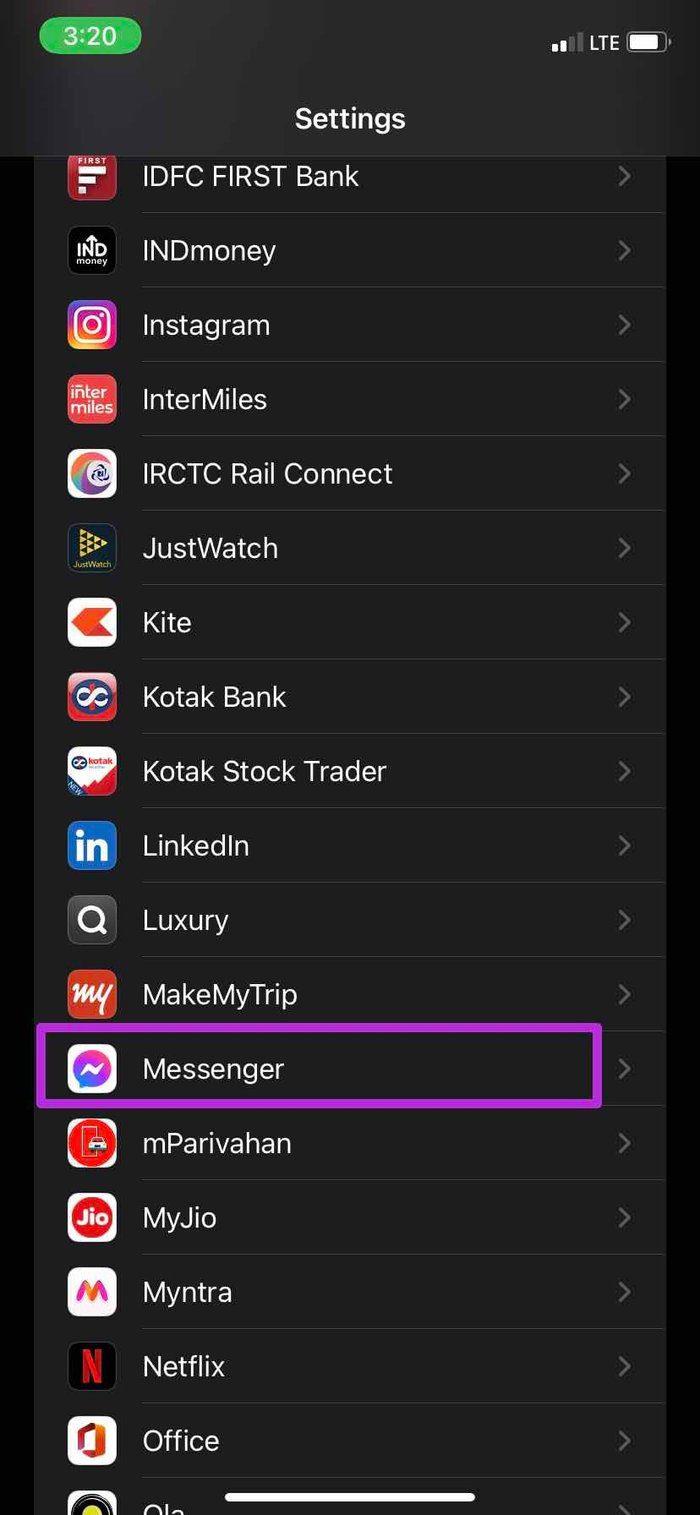
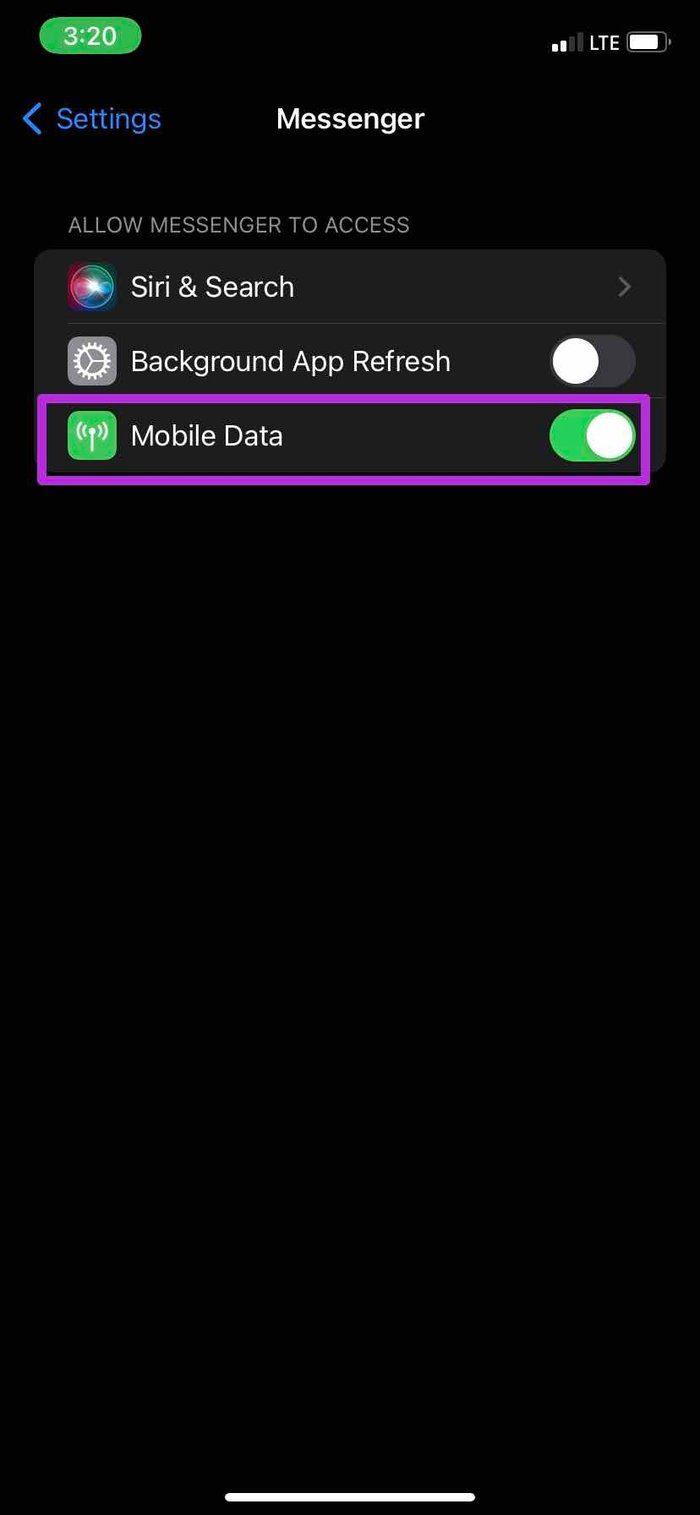
Buka aplikasi Messenger, dan Anda akan melihat pesan baru di aplikasi.
2. Nonaktifkan Mode Data Rendah (iPhone)
Mode Data Rendah membantu mengurangi penggunaan data seluler. Saat Mode Dara Rendah diaktifkan, pembaruan otomatis dan tugas latar belakang dijeda, seperti sinkronisasi Foto. Jika Anda berada di jaringan seluler yang lambat, Anda akan menghadapi masalah dengan Facebook Messenger yang tidak menampilkan pesan.
Anda perlu menonaktifkan mode data rendah di iPhone. Begini caranya.
Langkah 1: Buka aplikasi Pengaturan di iPhone.
Langkah 2: Buka menu Data Seluler.
Langkah 3: Pilih SIM utama Anda.
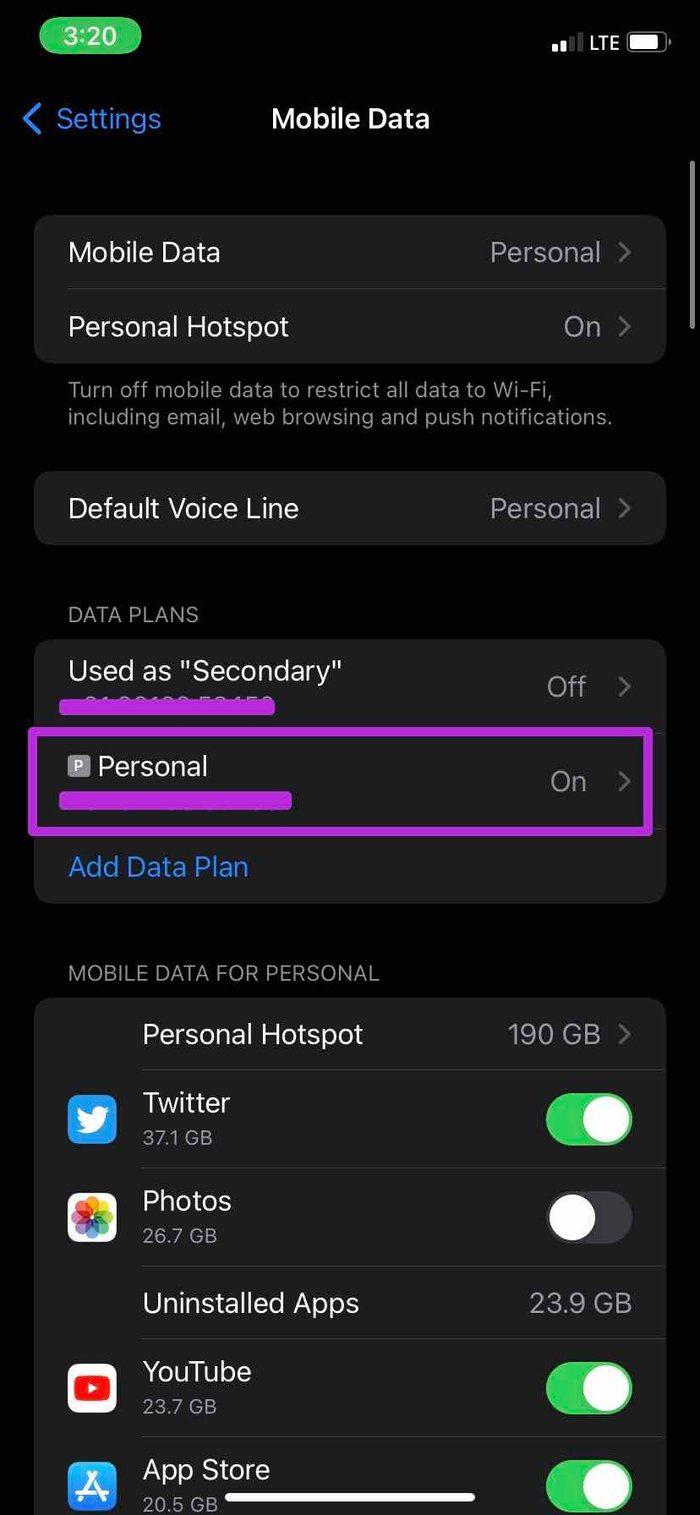
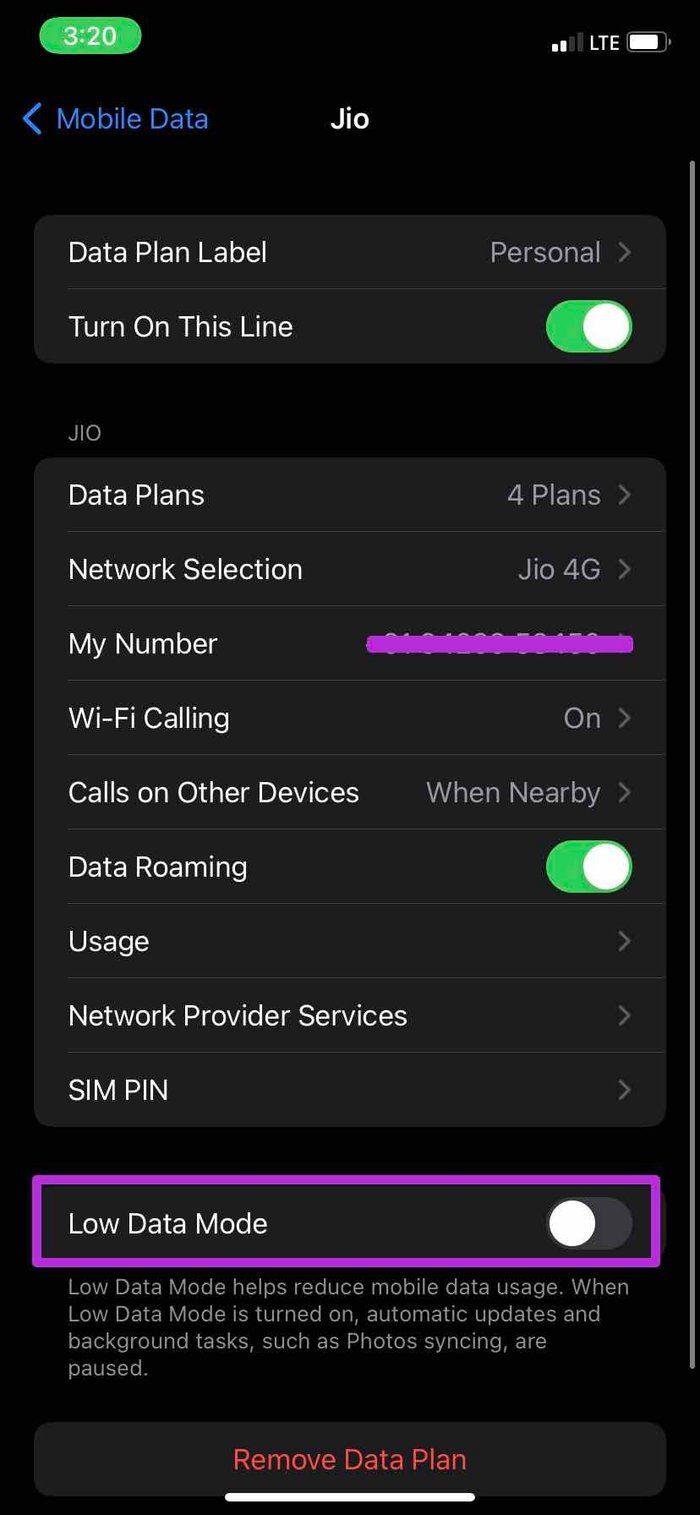
Langkah 4: Nonaktifkan 'Mode Data Rendah' dari menu berikut.
Buka aplikasi Facebook Messenger, dan Anda siap menerima pesan baru di akun Anda.
3. Periksa Server Facebook
Baru-baru ini, perusahaan mengalami downtime besar, dan semua layanannya, termasuk WhatsApp, Instagram, dan Messenger tetap tidak aktif selama berjam-jam.
Anda dapat menggunakan Twitter atau situs web seperti Downdetector untuk mengonfirmasi waktu henti server Facebook. Kunjungi Downdetector dari tautan di atas dan cari Messenger. Anda akan melihat lonjakan kemarahan yang tinggi.
Biarkan Facebook memperbaiki masalah dari pihak mereka, dan kemudian Anda akan dapat melihat pesan baru di aplikasi Messenger.
4. Paksa Berhenti Messenger (Android)
Jika aplikasi Facebook Messenger bermasalah, Anda dapat menghentikan paksa aplikasi dan layanan terkaitnya dari menu info aplikasi. Begini caranya.
Langkah 1: Temukan aplikasi Messenger dari layar beranda atau menu laci aplikasi.
Langkah 2: Ketuk lama pada ikon aplikasi dan buka menu info aplikasi.
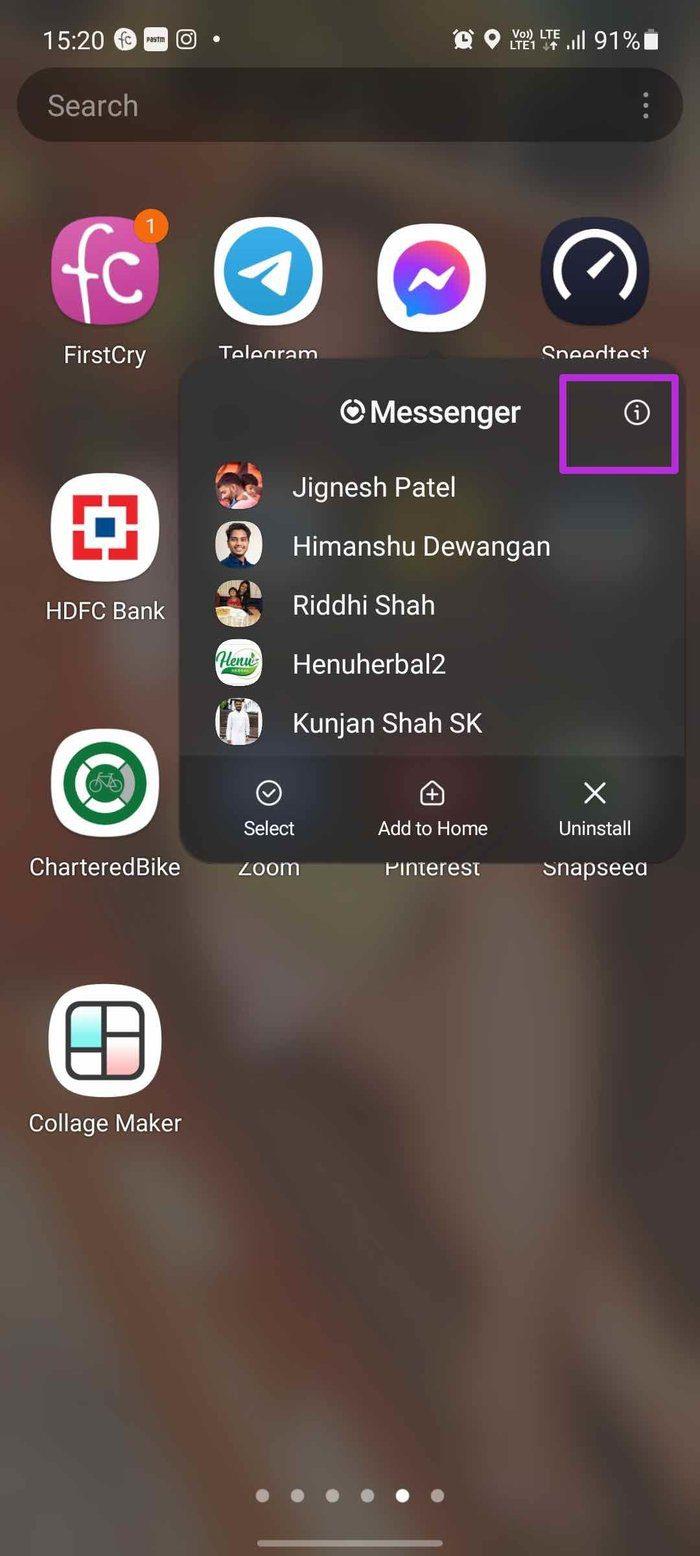
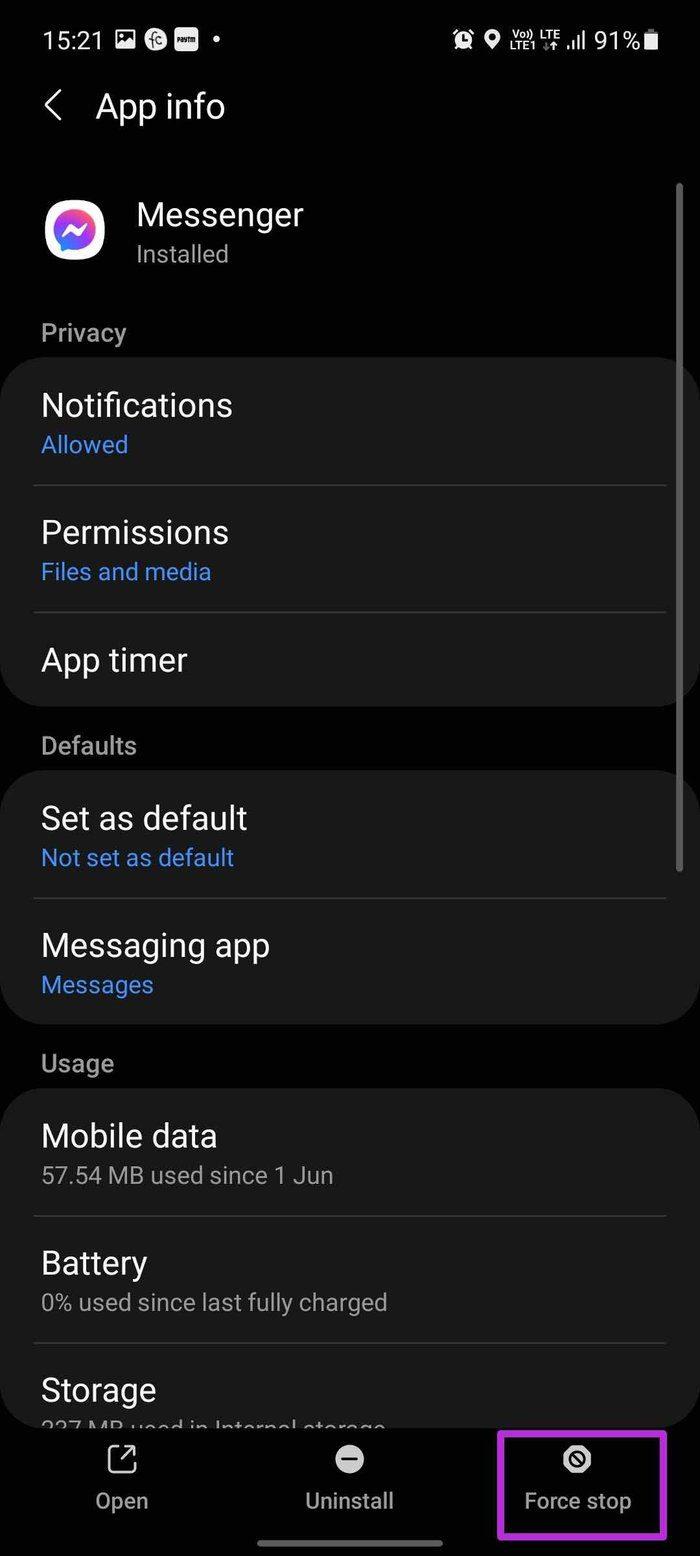
Langkah 3: Paksa hentikan Messenger dan coba buka lagi.
Anda akan menerima pesan baru di aplikasi.
5. Hapus Cache Messenger (Android)
Trik ini berlaku untuk power user. Jika Anda adalah pengguna Messenger berat, aplikasi mungkin mengumpulkan banyak data cache di latar belakang. Kelebihan cache tersebut dapat menyebabkan Messenger tidak menampilkan pesan terbaru di Android. Anda perlu mengosongkan cache Messenger dan mencoba lagi.
Langkah 1: Tekan lama pada ikon aplikasi Messenger dan buka menu info aplikasi.
Langkah 2: Buka menu Penyimpanan.
Langkah 3: Ketuk Hapus cache dari tombol bawah.
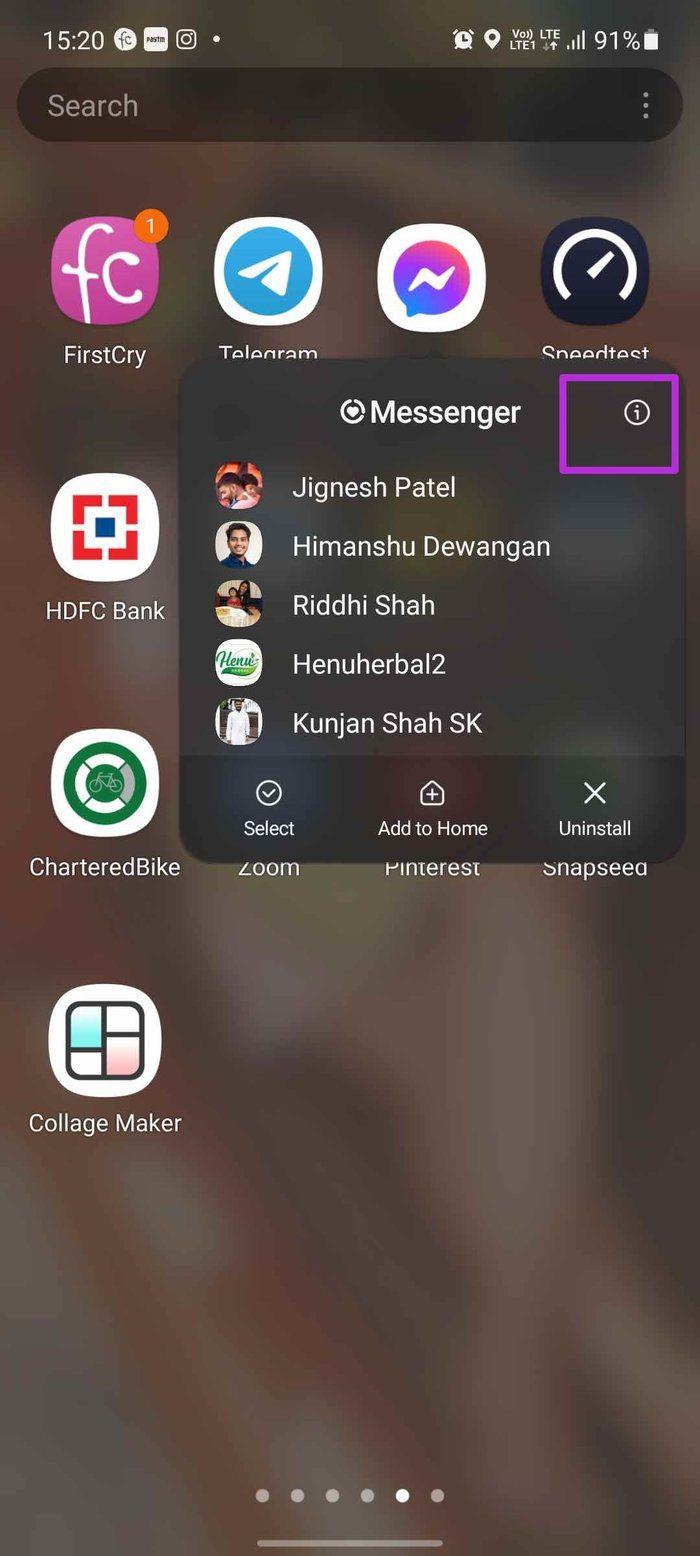
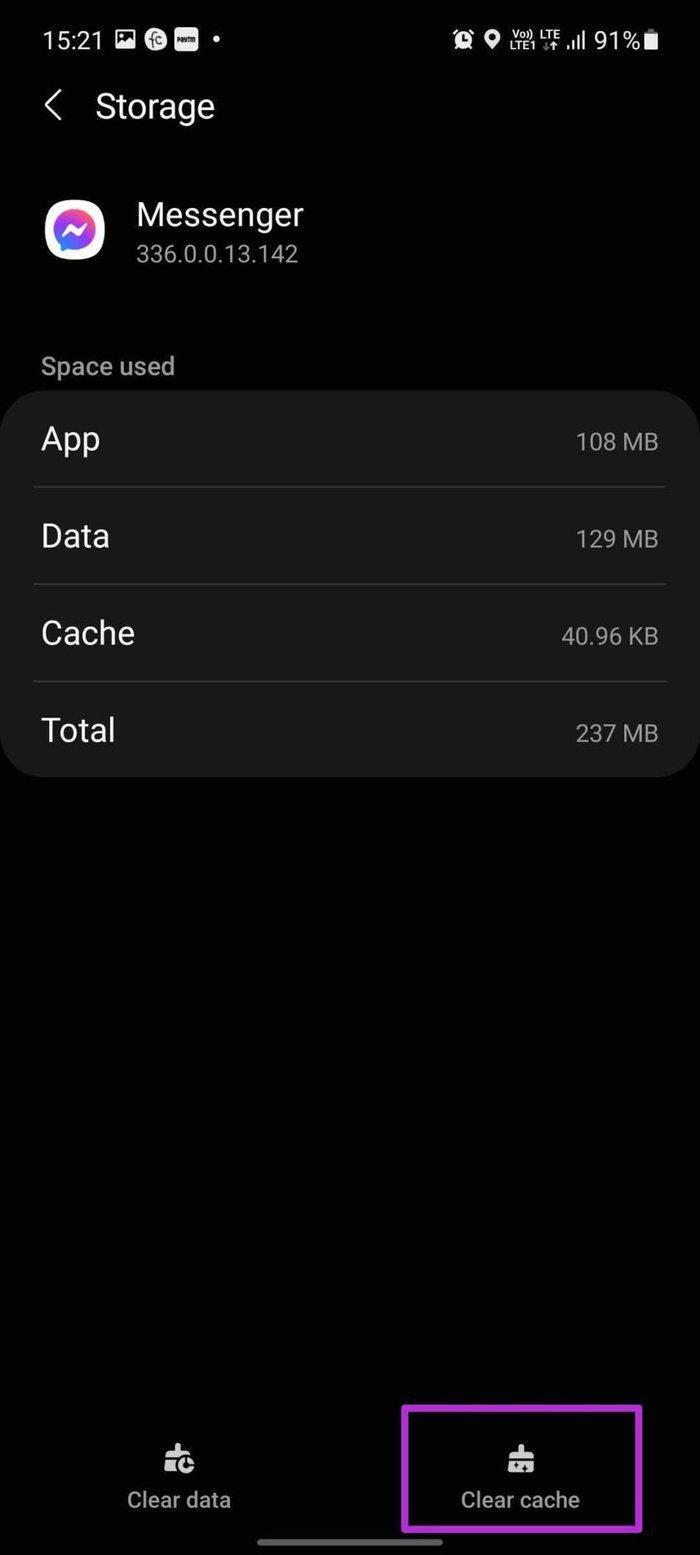
6. Perbarui Aplikasi Messenger
Facebook Messenger tidak menampilkan pesan dapat disebabkan oleh aplikasi yang sudah ketinggalan zaman di iPhone atau Android Anda. Lagi pula, tidak semua orang memiliki kebiasaan memperbarui aplikasi di ponsel mereka.
Anda dapat membuka Google Play Store atau Apple App Store dan memperbarui aplikasi Messenger ke versi terbaru.
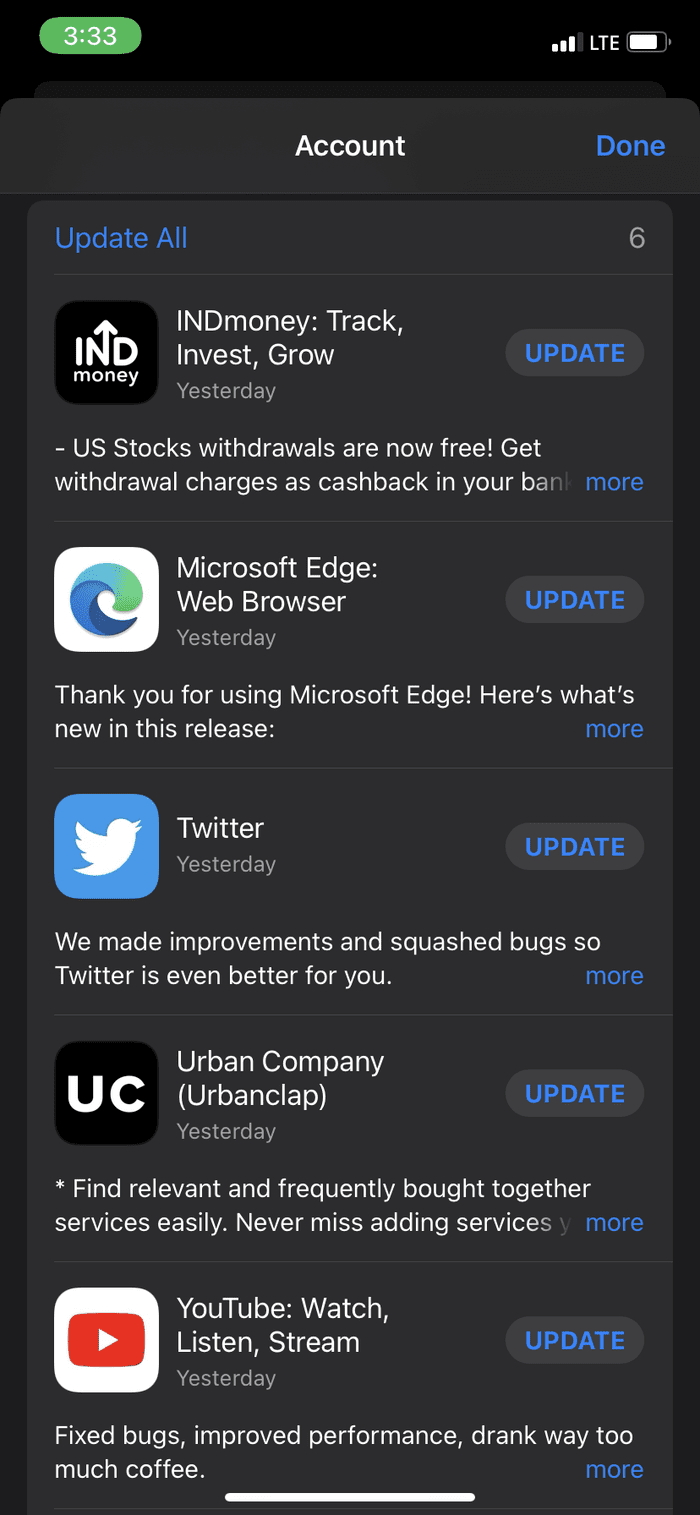
Setelah berhasil memperbarui Facebook Messenger ke versi terbaru, buka aplikasi, dan Anda akan melihat pesan baru dari teman dan keluarga.
7. Gunakan Messenger Lite
Cobalah aplikasi Messager Lite jika Anda menghadapi masalah meskipun memperbarui aplikasi dan melakukan semua langkah di atas. Messenger Lite hadir dengan beberapa fitur yang dihilangkan dan seharusnya cukup baik untuk mengirim pesan teks ke teman Anda.
Seperti namanya, Messenger Lite adalah versi Messenger yang dilucuti. Ini tidak kaya fitur seperti aplikasi Messenger utama. Tapi itu menyelesaikan pekerjaan dengan percakapan normal di Facebook. Unduh aplikasi dari tautan di bawah ini dan cobalah.
Unduh Messenger Lite untuk Android
Mulai Mendapatkan Pesan di Facebook Messenger
Messenger yang tidak menampilkan pesan dapat mengarahkan Anda ke pesaing seperti WhatsApp, Telegram, atau Signal . Dengan aplikasi lain, Anda kehilangan integrasi Facebook. Langkah-langkah di atas akan membantu Anda memperbaiki masalah dengan Facebook Messenger.